Manual Backup Menggunakan cPanel Itu Penting

Manual Backup Menggunakan cPanel Itu Penting. Mengapa? Yang jelas, agar kita tetap selalu memiliki beberapa cadangan data ketika diperlukan. Tidak selalu hanya mengandalkan fitur backup otomatis yang sudah tersedia pada layanan Hosting yang kita sewa.
Data Backup itu, Penting!
Data backup, merupakan salah satu aset digital penting ketika kita memiliki sebuah website atau blog, yang sewaktu-waktu akan kita butuhkan untuk beberapa keperluan, seperti pindah server, kesalahan editorial, bahkan kondisi lain yang diluar kemampuan kita sebagai manusia (Force Majeure).
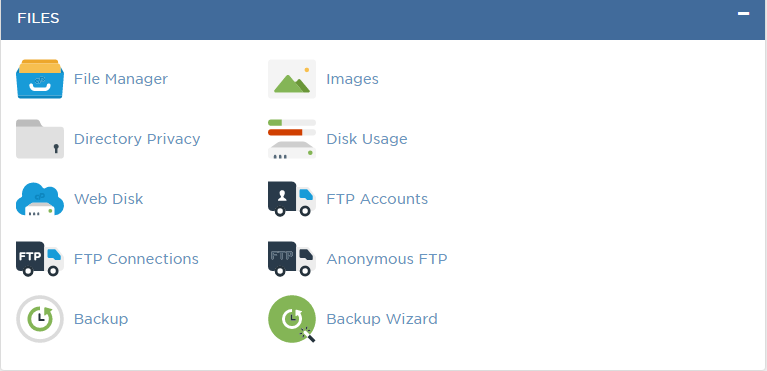
Fitur backup, biasanya secara default (bawaan) memang sudah tersedia pada layanan web hosting tempat dimana kita menyewa hosting. Baik secara internal, maupun memanfaatkan layanan pihak ketiga, bahkan pada layanan hosting kebanyakan, fitur backup ini sudah tersedia secara otomatis.
Namun demikian, sebuah mesin tetaplah sebuah mesin. Artinya. bisa saja suatu saat proses backup tersebut mengalami kegagalan, atau mesin yang digunakan untuk menyimpan backup mengalami kerusakan. Untuk itu, kita tetap perlu membiasakan melakukan manual backup data untuk dapat kita simpan sendiri sebagai cadangan.
Cara Mudah Melakukan Backup
Pada artikel ini, Dirman Personal Blog mencoba berbagi pengalaman pribadi tentang bagaimana cara melakukan backup secara manual meliputi file, database dan email menggunakan fasilitas yang tersedia pada cPanel.
Dimana kasus penyebab backup data kali ini adalah dikarenakan akan berpindah server dari layanan hosting lama ke layanan hosting yang baru.
Persiapan Backup – Manual Backup Menggunakan cPanel Itu Penting
Yang perlu dipersiapkan sebelum melakukan backup: Akun cPanel pada layanan hosting baru yang sudah aktif. Untuk mempermudah proses perpindahan data, lebih disarankan nama user (username) pada kedua cpanel (lama & baru), adalah sama. Silahkan dicoba menghubungi tim suport layanan hosting baru anda untuk keperluan ini.
1. Tahapan Backup File
- Login pada akun cPanel lama
- Pilih menu File Manager
- Pilih lokasi file : public_html
- Pilih menu Select All, => Compress => Pilih Zip Archive => Compress File(s)
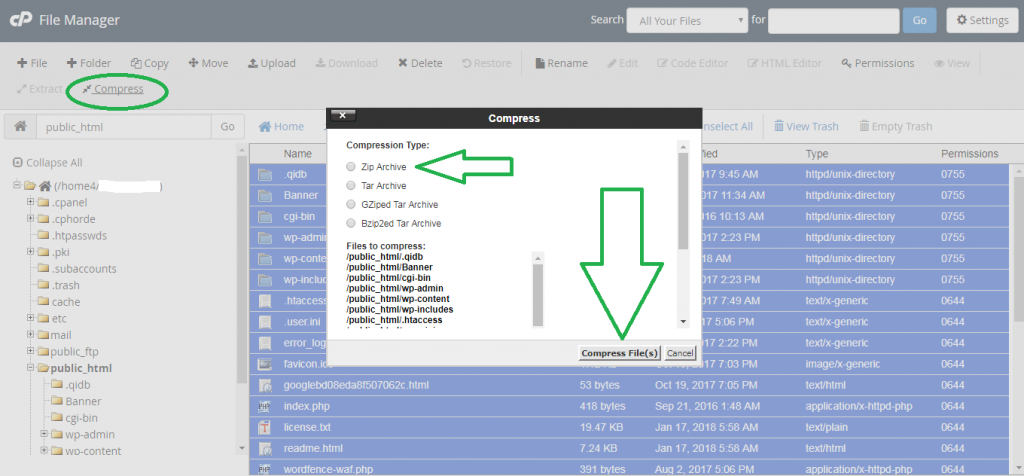
- Setelah semua file(s) sukses terkompresi menjadi file zip, tekan menu close (kanan bawah)
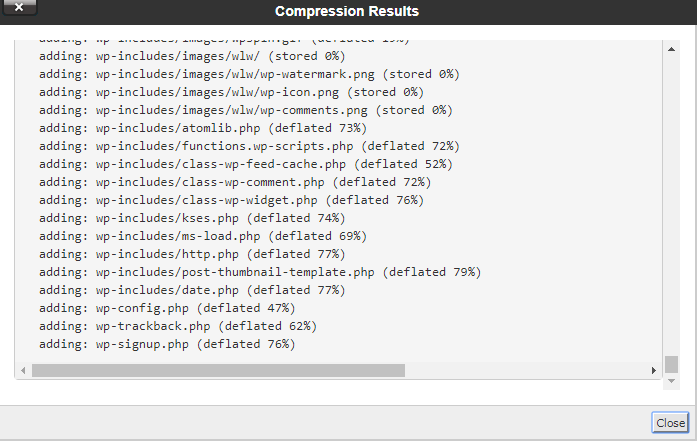
- Download / Simpan file .zip tadi menggunakan menu Download pada cPanel
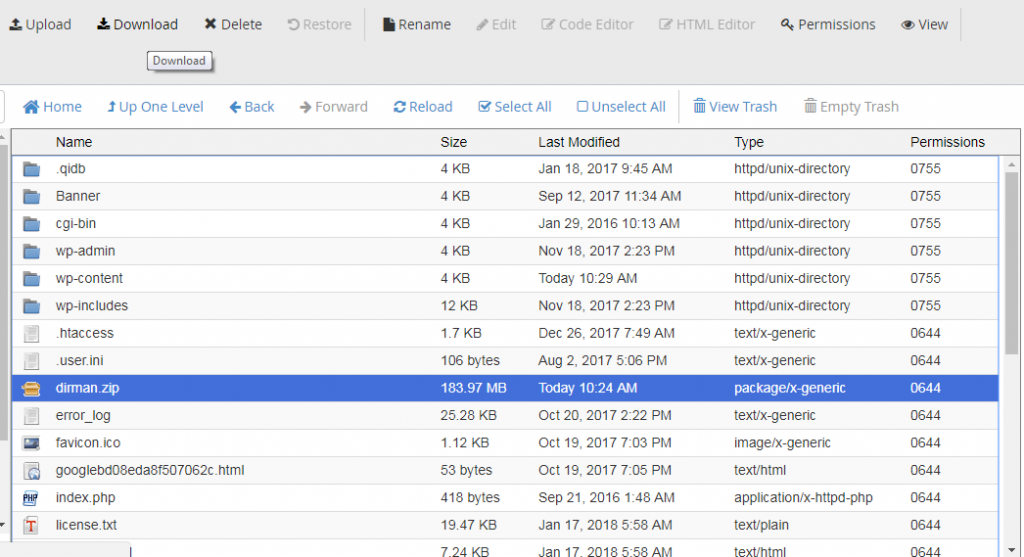
- Selesai, selanjutnya kita backup database.
2. Tahapan Backup Database (SQL)
- Pilih menu Databases => phpMyAdmin
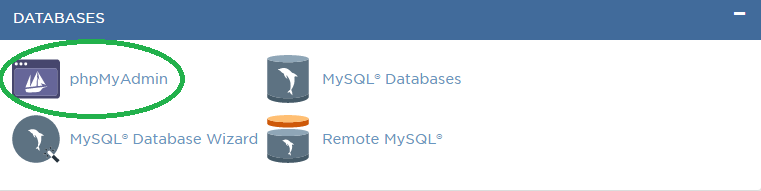
- Pilih database yang akan di backup
- Pilih menu Export
- Pilih Menu GO (maka database akan otomatis terdownload)
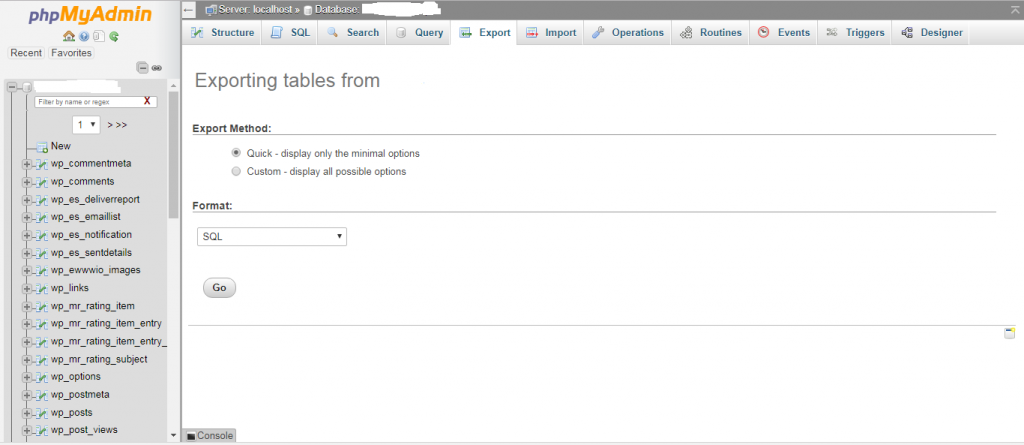
- Selesai
Pada kedua tahapan di atas, kita telah selesai melakukan backup data berupa file & database (mysql). Pastikan kedua file tadi sudah tersimpan pada komputer kita, sebelum berlanjut ke tahapan berikutnya.
proses backup selesai
Tahapan Upload Data Ke Hosting Baru – Manual Backup Menggunakan cPanel Itu Penting
Mohon dipastikan bahwa akun hosting baru anda sudah aktif. Kemudian login menggunakan IP (bukan alamatdomain/cPanel), karena pada saat ini domain anda masih terhubung ke dns server hosting lama yang baru saja kita backup seperti tahapan di atas.
- Login cPanel hosting baru (https://alamat-ip/cpanel)
- Pilih menu File Manager => lokasi public_html (sama seperti proses backup file(s) di atas
- Pilih menu Upload => Select File
- Masukkan file backup dalam bentuk .zip yang tadi tersimpan pada proses backup
- Tunggu hingga proses backup mencapai 100%
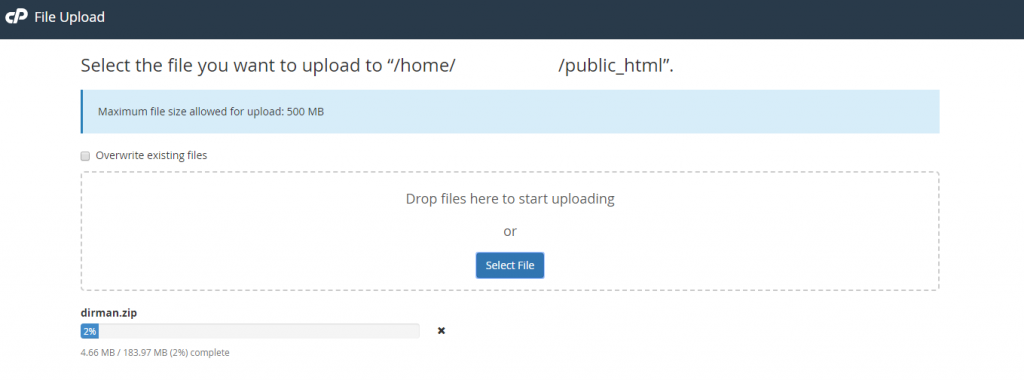
- Setelah selesai upload, pilih menu Extract pada File Manager
- Kembali ke halaman cPanel, Buat user dan database pada menu Databases => MySQL Database (sesuaikan kebutuhan untuk user dan database, termasuk password nya)
- Upload database yang sudah tersimpan sebelumnya melalui menu Databases => phpMyAdmin
- Selesai
Karena proses backup ini adalah manual, maka setelah semua tahapan di atas selesai dilakukan, perlu diperiksa kembali termasuk opsi lain seperti email, dns (jika menggunakan fitur dns external seperti cloudflare dan sebagainya).
Tahapan terakhir jika sudah dapat dipastikan semua file dan database pada hosting berpindah dengan sempurna adalah melakukan perpindahan name server, yang dapat dilakukan melalui panel kontrol domain.

Manual Backup Menggunakan cPanel Itu Penting – Q & A
- Apakah informasi ini mudah dimengerti ?
- Jika sulit dimengerti, apakah yang menjadi kekurangan pada informasi ini ?
Terima kasih. Semoga bermanfaat.
18 thoughts on “Manual Backup Menggunakan cPanel Itu Penting”
Leave a Reply
You must be logged in to post a comment.



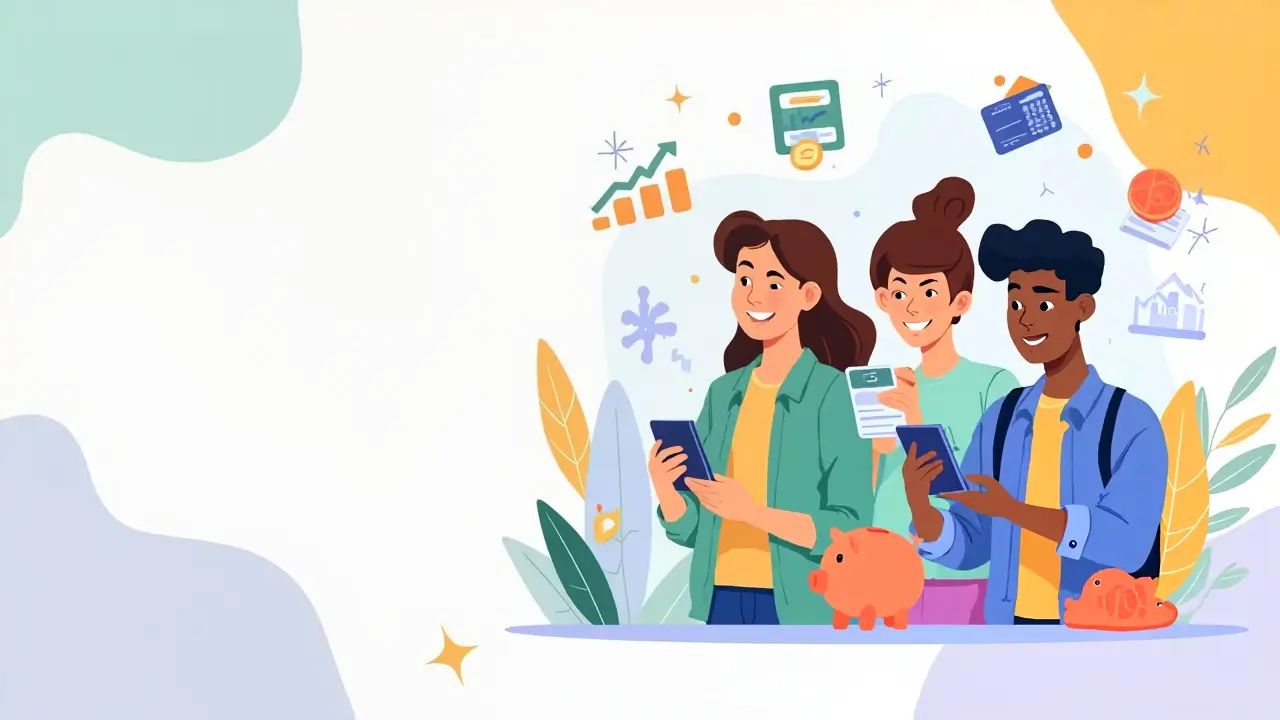


Blog wordpress memang beda ya dengan blogspot. Lebih rumit dan banyak pengaturan sana-sini. Namun blog wordpress lebih unggul karena banyak tool optimasi seperti builder atau plugin seo.
Btw soal backup, saya jarang backup manual karena udah otomatis dari hostingnya. Liat tampilan Cpanelnya aja udah bikin keder karena banyak sekali menu-menunya.
Wah! Terima kasih atas pencerahannya, Kang Dirman. Saya termasuk yang sering abai dengan hal seperti ini. Mungkin karena saya sebagai pengguna blog platform WordPress sangat jarang membuka dan mengotak-atik CPanel. Bisa dibilang belum terbiasa. Saya izin bookmark postingan ini ya, Kang.
Alhamdulillaah. Silahkan pak Firmansyah jika mau di bookmark. Terima kasih.
Memang penting soal back up data ini, karena untuk jangka panjang juga.
Apalagi buat seorang blogger, agar artikelnya tetap terjaga dengan baik
Backup? Penting banget. Tapi aku pragmatis cpanel hosting ga ngerti detail haha. Terima kasih mas infonya, siapa tau tiba-tiba kesambet mau ngurus hosting sendiri
blog nya aku tuh ga pake hosting sendiri, masih nempel sama google, heuuu, kalau begini apa bisa juga di back up2 file nya yang ada di blog mas?
Sependek yang saya tahu, blogspot bisa juga dibackup.
Ngomongin soal backup data kadang banyak orang yang suka lupa. Termasuk saya sendiri hehe. Dan baru ngeh pentingnya backup data setelah muncul kejadian yang ta diinginkan. COntoh kayak kejadian tempo hari kebakaran di gedung Cyber. Makasih tuk remindernya mas Dirman
Backup data itu memang penting bnget ya mas, seringkali kita jarang melakukannya khususnya backup buat hosting. Bahkan data kita lebih aman tersimpan di komputer kita ya mas dan gak was2 lagi jika suatu saat nanti di luar kendali terjadi masalah apapun sama web kita….
Bener banget, kalau nggak diback up nanti repot sendiri ketika akan pindah layanan web hosting ya kang. Apalagi jika banyak file penting sponsorhip hehehe
Naaah, betul bang hehehe.
Senangnya baca blog Kang Dirman ini bahasanya mudah dipahami. Cuma memang kalau belum pernah praktik, saya suka lupa caranya gimana. Tapi karena pernah baca jadi tahu di sini mengulas cara backup manual. Pokoknya cari apa-apa tinggal ubek-ubek blog ini aja.
Saya terbiasa nyimpen cadangan di cloud sih Kang Dirman. Jadi sering melakukan beberapa kali melakukan manual backup seperti langkah-langkah di atas. Tapi jarang banget karena blognya dikit banget dan jarang pindah hosting. Tapi makasih banget sudah bikin ulasan menarik perkara teknis seperti ini. Akan membantu para pemula seperti sayang yang sering lupa untuk melakukan backup manual.
Bahasa nya sebenarnya mudah dipahami. Tapi bagi yg ga terbiasa pakai bahasa2 di atas kudu pelan2 bacanya. Barusan aja aq tanya suamiku gimana cara backup manual. Eh ketemu di sini jawabannya. Berarti bisa dibackup di laptop ya?
Bisa, kak. Saya juga terbiasa menyimpan cadangan backup di hdd laptop dan GDrive.
saya sudah paham kang, walaupun saya belum pakai hosting pihak ketiga, cuma ngandalin domain. Tapi kalau suatu hari nanti, ada case gini bisa baca artikel ini kembali, karena sangat jelas.
Syukron kang…
kayaknya back up berkala penting yaa untuk menghindari kejadian tak terduga. Saya dulu pas pindah hosting dibantu sama providernya hihi
aku masih belum faham tentang hosting, dan sampai saat ini memang belum pakai hosting juga, masih domain saja, jadi baca tulisan kakak, juga belum bisa aku terapkan langsung, setidaknya suatu saat butuh cara backup data tinggal searching aja tulisan kang dirman ya 🙂